Photoshop:水滴
2010年8月5日 Photoshop コメント (2)
今日はネタもないので、フォトショで遊びました。
所要時間は3分ぐらい。
コスモスの写真に水滴をプラスしてみました。
1.元画像を用意して、新規レイヤーを作る。
楕円形ツールで水滴を白で描き、フィルタ>ぼかし(ガウス)で半径2ピクセル。
2.1で作成したレイヤーを複製して、フィルタ>ぼかし(ガウス)で半径6ピクセル。
描画モードを「差の絶対値」に。
選択ツールを選んで、ちょっとだけずらす。
3.複製したレイヤーを選んだ状態で、レイヤー>下のレイヤーと結合。
色調補正>諧調の反転
描画モードを「オーバーレイ」不透明度を80%ぐらいに。
4.新規レイヤーを作って、楕円形ツールで小さめの水滴を描き、フィルタ>ぼかし(ガウス)で半径2ピクセル。
これで、ひとつの水滴ができあがったので、あとは複製していけばOKです。
面倒なので、新規レイヤーセットにレイヤー1と2を入れたものを複数複製してしまうと簡単。
複製したものの大きさを変えるだけ。
所要時間は3分ぐらい。
コスモスの写真に水滴をプラスしてみました。
1.元画像を用意して、新規レイヤーを作る。
楕円形ツールで水滴を白で描き、フィルタ>ぼかし(ガウス)で半径2ピクセル。
2.1で作成したレイヤーを複製して、フィルタ>ぼかし(ガウス)で半径6ピクセル。
描画モードを「差の絶対値」に。
選択ツールを選んで、ちょっとだけずらす。
3.複製したレイヤーを選んだ状態で、レイヤー>下のレイヤーと結合。
色調補正>諧調の反転
描画モードを「オーバーレイ」不透明度を80%ぐらいに。
4.新規レイヤーを作って、楕円形ツールで小さめの水滴を描き、フィルタ>ぼかし(ガウス)で半径2ピクセル。
これで、ひとつの水滴ができあがったので、あとは複製していけばOKです。
面倒なので、新規レイヤーセットにレイヤー1と2を入れたものを複数複製してしまうと簡単。
複製したものの大きさを変えるだけ。


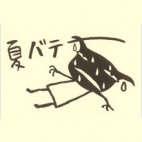
コメント
遠目では確かに水滴のように見える。
これは何かに使えそうである。
まさにマスターの技。素晴らしい!
あと、水滴の場合、どの辺に水滴をいっぱいつけたらそれっぽく見えるかをよく考えた方がいいと思いました。自分で作ってアップして・・・しまったぁ~と反省中。